Cara Setting APN Personal Hotspot iPhone untuk Semua Kartu
Setiap smartphone baik iPhone ataupun Android memiliki settingan APN yang bisa diubah-ubah oleh penggunannya. Nah diartikel ini verhan.id akan berbagi tutorial cara setting APN personal hotspot di iPhone.
APN (Acces Point Name) merupakan sebuah konfigurasi yang digunakan oleh operator jaringan seluler yang berguna untuk mengidentifikasi jaringan pada sebuah perangkat.
Mengatur APN di iPhone juga berfungsi untuk mengaktifkan hotspot pribadi di iPhone. Personal hotspot atau hotspot pribadi di iphone adalah fitur yang berguna untuk membagikan koneksi internet dari iPhone kita ke perangkat iPhone atau perangkat apple lainnya.
Fitur tersebut tidak bisa langsung digunakan jika kamu tidak mengatur APN terlebih dahulu, bahkan menu untuk mengaktifkan hotspot-nya pun tidak ada.
Oleh sebab itu, bagi pengguna iPhone wajib tahu bagaimana cara setting APN di iPhone. Nah, tanpa menunggu lama mari kita langsung saja ke tutorialnya.
Cara Setting APN Personal Hotspot iPhone
Sebagai contoh disini saya akan mencoba setting APN personal hotspot untuk kartu XL. XL menjadi salah satu operator terpopuler di Indonesia yang digunakan pada hp iPhone.
Adapun cara setting hotspot iPhone xl adalah sebagai berikut:
- Pertama masuk ke "Pengaturan" iPhone.
- Untuk mengaktifkan personal hotspot silahkan pilih menu "Seluler".
- Selanjutnya pilih menu "Jaringan Data Seluler".
- Terdapat 4 menu APN yang perlu kamu isi (DATA SELULER, LTE, MMS dan HOTSPOT), boleh diisi semua atau seperlunya saja. Pada opsi APN silahkan isi apn xl, yaitu internet.
- Untuk bagian Nama Pengguna, Kata Sandi dan lainnya tidak perlu diisi, kosongkan saja.
- Selesai.
- Sekarang kembali ke halaman Pengaturan pertama, lihat apakah menu Hotspot Pribadi sudah muncul atau belum, seperti gambar di bawah ini.
Seperti itu caranya, sangat mudah bukan? Cara di atas bukan hanya untuk kartu XL saja, melainkan bisa untuk semua kartu. Hanya saja perlu mengubah apn sesuai operator agar koneksi internet lebih stabil.
Oh iyaaa..jika menu Hotspot Pribadi belum muncul silahkan tutup dulu aplikasi Pengaturan kemudian buka lagi. Apabila belum muncul juga, mungkin perlu melakukan restart iPhone.
Daftar APN Kartu Indonesia untuk Setting Personal Hotspot
Jika kamu pengguna iPhone yang sering ganti-ganti kartu operator lain, mungkin perlu tau juga settingan APN operator lainnya. Dengan meggunakan apn yang sesuai maka koneksi internet lebih stabil dan cepat. Berikut adalah daftar APN sesuai dengan katru atau operator yang ada di Indonesia.
APN Hotspot iPhone XL
- APN: internet
- Username: kosong
- Password: kosong
APN Hotspot iPhone Axis
- APN: internet
- Username: kosong
- Password: kosong
APN Hotspot iPhone Telkomsel
- APN: internet
- Username: kosong
- Password: kosong
APN Hotspot iPhone by.U
- APN: internet
- Username: kosong
- Password: kosong
APN Hotspot iPhone Indosat
- APN: indosatgprs
- Username: kosong
- Password: kosong
APN Hotspot iPhone Tri (3)
- APN: 3data
- Username: 3data
- Password: 3data
APN Hotspot iPhone Smartfren
- APN: smartfren
- Username: kosong
- Password: kosong
Akhir Kata
Demikian artikel cara setting APN Personal Hotspot iPhone untuk kartu Telkomsel, by.U, XL, Axis, Indosat, 3 dan Smartfren.
Setiap operator seluler mungkin memiliki beberapa APN dengan pengaturan yang berbeda-beda. Pastikan kamu memilih APN yang tepat dan memasukkan pengaturannya dengan benar agar dapat terhubung ke internet melalui jaringan seluler. Kamu dapat menemukan pengaturan APN untuk operator seluler lainnya di situs web resmi mereka atau dengan menghubungi layanan pelanggan mereka.

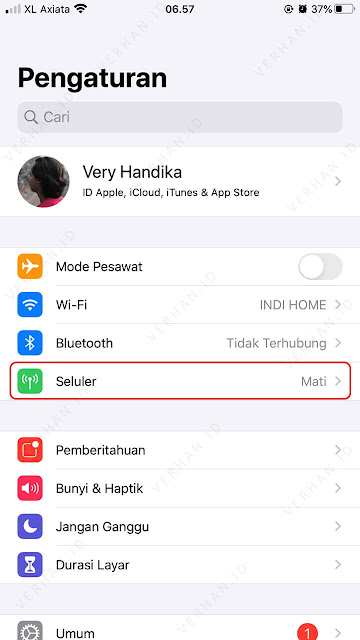
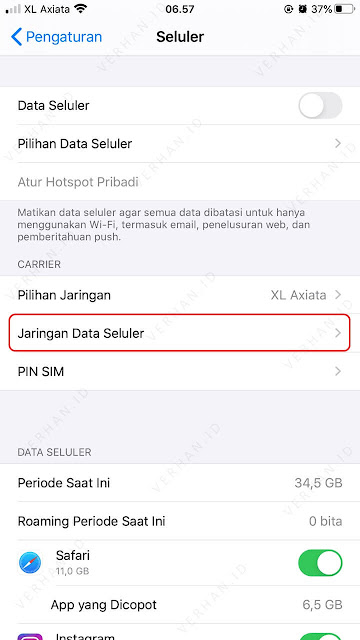
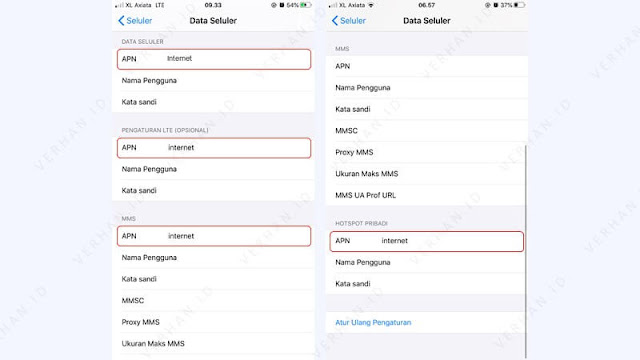

Posting Komentar untuk "Cara Setting APN Personal Hotspot iPhone untuk Semua Kartu"